H3C交换机上部署DHCP服务以及DHCP中继功能
1 实验拓扑与目标
之前介绍过华为的交换机,华为的交换机支持两种配置方式,一种基于全局,一种基于接口的形式,很多人认为H3C跟华为一样,确实H3C跟华为很多类似的地方,但是在DHCP方面,定义是不一样,H3C只支持基于全局的方式,并不支持基于接口的,另外防火墙 路由器的配置方式与交换机无异,可以直接参考。
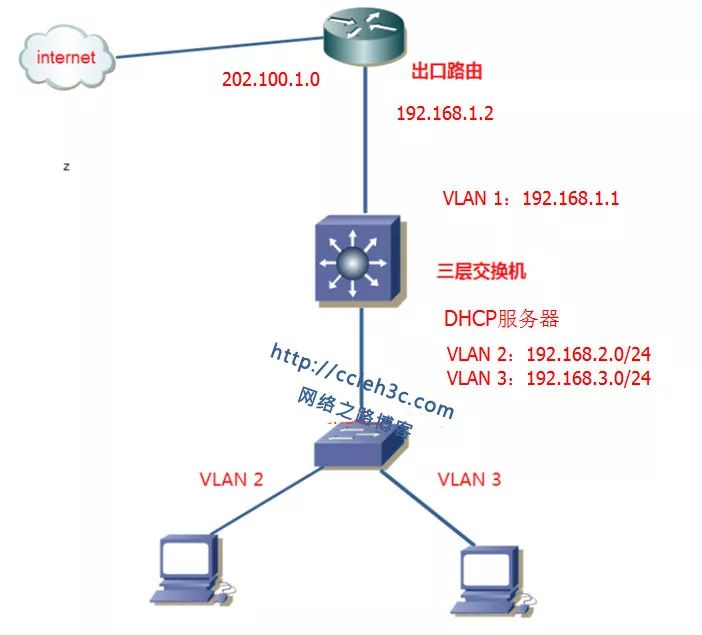
拓扑说明:有3个VLAN用户,一个VLAN2,另外一个VLAN3,连接二层交换机,二层交换机连接三层交换机,然后连接出口路由器 做NAT,让下面的用户能够访问Internet。这里DHCP的应用在三层交换机上面启用,使得下面的客户机能够获取到地址。
2 配置与思路
1.二层交换机初始化(配置VLAN,接口划分)
创建VLAN [Access]vlan 2 to 3
把对应接口加入到VLAN(说明,H3C的接口默认为Access,可以直接在VLAN下添加) [Access]vlan 2 [Access-vlan2]port Ethernet 0/4/2
[Access]vlan 3 [Access-vlan3]port Ethernet 0/4/3
上行接口对应配置为trunk,允许对应的VLAN通过 [Access]int e0/4/1 [Access-Ethernet0/4/1]port link-type trunk [Access-Ethernet0/4/1]port trunk permit vlan 2 to 3 (注意华为的为allowd这里为permit)
STP的问题 H3C有些交换机型号STP是关闭的,可以通过display stp brief查看,如果打开了的话,可以在接口下启用边缘端口功能。stp edged-port enable
2.三层交换机初始化(配置VLAN以及VLAN接口,接口划分)
创建对应VLAN [Core]vlan 2 to 3
下联接入交换机的接口为trunk [Core]int e0/4/1 [Core-Ethernet0/4/1]port link-type trunk [Core-Ethernet0/4/1]port trunk permit vlan 2 to 3
VLAN接口创建,VLAN2与3作为PC的网关,VLAN1为路由器连接的接口。 [Core]int vlan 2 [Core-Vlan-interface2]ip address 192.168.2.254 24
[Core]int vlan 3 [Core-Vlan-interface3]ip add 192.168.3.254 24
[Core]int vlan 1 [Core-Vlan-interface1]ip address 192.168.1.1 24
3.三层交换机DHCP配置
开启DHCP功能 [Core]dhcp enable
VLAN2的地址池 [Core]dhcp server ip-pool vlan2 [Core-dhcp-pool-vlan2]network 192.168.2.0 24 [Core-dhcp-pool-vlan2]gateway-list 192.168.2.254 [Core-dhcp-pool-vlan2]dns-list 192.168.2.254 [Core-dhcp-pool-vlan2]domain-name ccieh3c.com [Core-dhcp-pool-vlan2]expired day 1
VLAN3地址池 [Core]dhcp server ip-pool vlan3 [Core-dhcp-pool-vlan3]network 192.168.3.0 24 [Core-dhcp-pool-vlan3]gateway-list 192.168.3.254 [Core-dhcp-pool-vlan3]dns-list 114.114.114.114 [Core-dhcp-pool-vlan3]domain-name ccieh3c.com [Core-dhcp-pool-vlan3]expired day 1 说明下:这里跟华为差不多,都是定义网段,然后网关,DNS、Domain跟租期,但是是否需要调用的话看版本。 5.X以后的版本包括,新版的7都不需要调用,因为默认在接口下开启了,dhcp select server global-pool 这条命令 ,如果发现获取不到地址的话,可以到接口下敲入该命令试试,或者查看对应版本的手册。
[Core]dhcp server forbidden-ip 192.168.2.254 [Core]dhcp server forbidden-ip 192.168.3.254 已经分配的地址做排除。H3C也只支持全局方式,跟思科一样,不支持基于接口形式。
默认路由配置,下面客户机所有的流量都发往出口路由器。 [Core]ip route-static 0.0.0.0 0 192.168.1.2
4.路由器初始化以及其他配置
连接下联三层交换机的接口 [GW]int g0/0 [GW-GigabitEthernet0/0]ip address 192.168.1.2 24
外网接口地址 [GW]int g0/1 [GW-GigabitEthernet0/1]ip address 202.100.1.1 24
去往内网网段的路由 [GW]ip route-static 192.168.2.0 24 192.168.1.1 [GW]ip route-static 192.168.3.0 24 192.168.1.1
访问internet的路由 [GW]ip route-static 0.0.0.0 0 202.100.1.10
NAT配置 [GW]acl number 3000 [GW-acl-adv-3000]rule permit ip source 192.168.2.0 0.0.0.255 [GW-acl-adv-3000]rule permit ip source 192.168.3.0 0.0.0.255
[GW]int g0/1 [GW-GigabitEthernet0/1]nat outbound 3000 说明:路由器上面只需要把路由配置正确,然后ACL规定哪些流量可以通过NAT转换即可,这里使用的是easy-IP的形式。直接转换出接口地址即可。
5.验证
VLAN2的用户
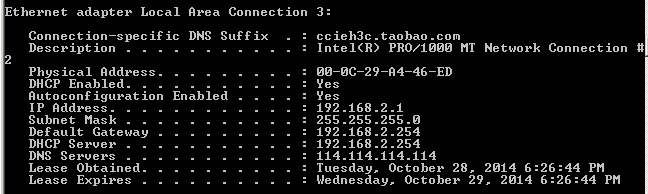
VLAN 3用户
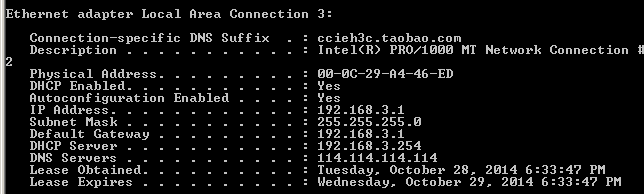


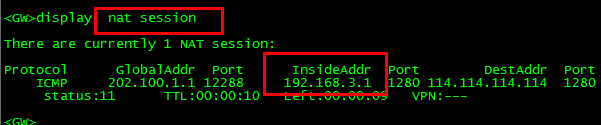
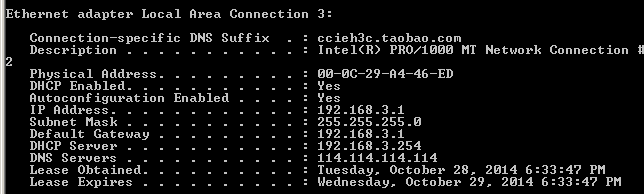
6.查看DHCP地址池情况,以及清空

通过display dhcp server ip-in-use all 来查看地址池分配的情况,可以看到现在VLAN 3已经分配了3.1了,MAC地址是图上显示,VLAN 2因为已经测试换到VLAN3里面来了,所以那个已经消失了。
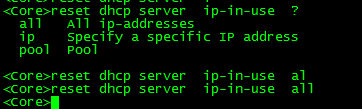
也可以通过rset 来清空对应的地址池或者IP、或者所有。
4 DHCP中继配置
这里只讲解下DHCP中继的命令怎么配置,场景已经在第二篇讲解过了,所以这里不在演示。
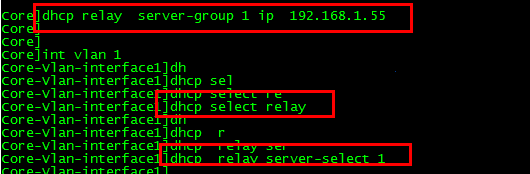
5 提问与分享(想提高自己,从独立思考与分享开始)
分享:这里演示的是V5版本,V7版本有的版本需要在接口下调用名称哦,否则不生效的。

